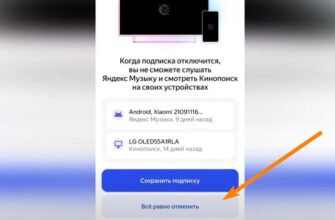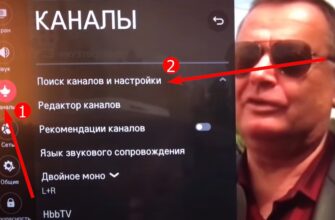Сегодня расскажу вам, как легко и быстро активировать приложение Кинопоиск на вашем умном телевизоре. Чтобы получить доступ ко всем фильмам, сериалам и другим видеовкусностям, нужно всего лишь ввести специальный код с телевизора на сайте yandex.ru/activate. Звучит сложно? А вот и нет!
Шутка: Если у вас получится активировать Кинопоиск с первого раза, то вы официально можете называть себя «Повелителем кодов» или «Гуру активации». Гордитесь собой!
Итак, поехали!
Шаг 1: Ставим приложение Кинопоиск на телевизор
Для начала убедитесь, что ваш телевизор:
- Относительно новый (от 2015 года выпуска и новее)
- Поддерживает Smart TV
- Имеет как минимум 4 ГБ встроенной памяти для установки приложений
Если всё ок, то смело идём в магазин приложений на вашем телике (PlayMarket, AppStore, что угодно) и ищем там Кинопоиск. Ставим, запускаем.
Если же приложения в списке нет — не беда! Можно попробовать установить его через встроенный браузер телевизора. Ищите там старые версии Кинопоиска под вашу ОС.
Шаг 2: Находим заветный код
Итак, приложение на телевизоре запущено. И тут нам нужен тот самый код для активации! Он должен появиться на экране в окне приветствия. Обычно это 6 цифр для Android TV и 8 цифр для Apple TV.
Если по какой-то причине код не появился, то:
- Проверьте подключение к интернету
- Перезапустите приложение Кинопоиск
- Перезагрузите сам телевизор
- Переустановите приложение
В 99% случаев код должен появиться. Записываем или запоминаем его и идём дальше.
Шаг 3: Вводим код на yandex.ru/activate
Берём в руки смартфон, планшет или садимся за компьютер. Открываем любимый браузер и переходим на страничку yandex.ru/activate.
Там мы видим большое поле для ввода кода. Вбиваем наши цифры, полученные на телевизоре, и жмём «Activate» (или «Активировать» для русской версии сайта).
Готово! Если код введен верно, то вы увидите сообщение об успешной активации. Можно возвращаться к телевизору и наслаждаться всеми возможностями Кинопоиска.
Что делать, если код не подошёл?
Бывает, что сайт ругается и пишет «Неверный код». Тут главное — не паниковать! Просто внимательно проверьте:
1. Правильно ли вы ввели цифры? Может перепутали 6 и 9 или 3 и 8?
2. Точно ли вы зашли на сайт yandex.ru/activate, а не на какой-то похожий?
3. Большие или маленькие буквы вы использовали в адресе сайта? Правильно — маленькие.
Исправьте ошибки и повторите попытку. Обычно код либо срабатывает сразу, либо не срабатывает вообще. Если что — перезапускайте приложение и берите новый код.
Бонус: активация по QR-коду
Кстати, в некоторых версиях приложения Кинопоиск на экране телевизора вместе с обычным кодом показывается еще и QR-код. Так вот, по нему можно перейти на страницу активации просто наведя камеру смартфона!
Очень удобно и быстро, не нужно вбивать циферки вручную. Правда, работает это не у всех и не всегда. Но попробовать определенно стоит!
Ну что, пробуем?
Вот так вот, друзья, всего за 5 минут и 3 шага (ну ладно, может чуть дольше, если повозиться) мы активировали Кинопоиск на телевизоре. Теперь можно смело покупать попкорн, запасаться вкусняшками и устраивать марафон любимых фильмов и сериалов. Кайф!
А у вас уже стоит Кинопоиск на телике? Получилось активировать с первого раза или пришлось повозиться? Какими фишками приложения пользуетесь чаще всего? Расскажите в комментариях!